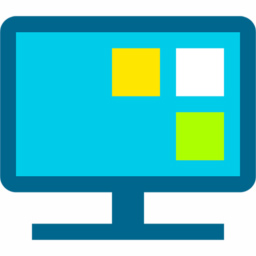使用过小智桌面来帮助自己整理电脑桌面文件的用户,对于分区功能的了解是否足够多呢,今天为大家讲解关于小智桌面解散分区和缩放与锁定分区操作的方法。这样当我们想要自行创建新的分区,但又不想保留旧分区时就可以解散一些原有的分区,下面我们就一起学习一下吧。
小智桌面解散分区方法
首先进入到小智桌面这款软件主界面,找到想要解散的分区,在菜单栏的三条横线标志上找到“解散当前分区”这个选项,点击后就解散了这个分区。
需要注意的是,在解散分区时,如果不勾选上“同时删除该分区内的文件”,那么这个分区里的文件是不会被删除的,只不过被释放回了桌面上。
小编提醒大家,如果分区是在合并状态下,那么点击解散当前分区的话就会将这个分区解散,点击“解散所有分区”就会把桌面上的全部分区都解散。
还有一点,就是用户默认的整理规则将会把桌面上不属于任何规则的文件划入到“其他”这个名称的分区里,解散其他的分区以后,可以选择关闭掉这个分区的默认规则,当下次再次整理桌面时就不会自动生成名为“其他”的分区桌面了。
当我们解散完旧分区,创建了新的分区可以快速双击分区的默认名字,或者在顶部菜单中单击右键找到“重命名分区”,出现蓝底白字状态时就是可以输入文字的编辑状态了,输入新的分区名字以后,点击桌面的任何空白处就保存这个名称了。
分区缩放与锁定操作方法
1,这款软件对于创建的分区是支持锁定和缩放的,这样能更好的管理桌面上的每个分区。
2,如图所示,我们需要将光标放到分区的边缘一角,点击左键拖动这个分区就可以进行缩放的操作来调整大小了,这样能够更充分利用电脑桌面的空间,保证统一性。
3,想要锁定分区,找到分区菜单左上方的“锁”标志,点击之后就将分区锁定了,这个锁定状态下是不能够缩放和移动这个分区的,再次点击“锁”的标志解锁就可以移动和缩放了。
 天极下载
天极下载